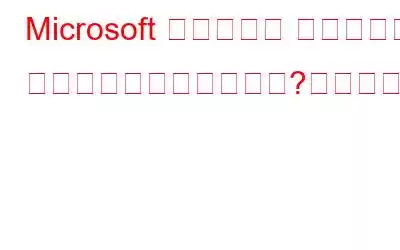Microsoft Family Safety アプリは 2020 年にリリースされ、Windows 10 OS にバンドルされています。これは、愛する人のデジタル プライバシーを保護するために使用できる、無料の組み込みセキュリティ機能です。 Family Safety アプリには、利用時間の設定、コンテンツ フィルター、位置情報の共有とアラート、ペアレンタル コントロールなど、さまざまな安全機能が備わっています。したがって、Windows のファミリー セーフティ アプリを使用すると、家族や愛する人たちと緊密な関係を保つことができ、単一のプラットフォームでアプリやデータを監視しながらデジタル セキュリティをチェックできます。
サービスをより利用しやすくするために、Microsoft は Android および iOS プラットフォーム上で Family Safety アプリもリリースしました。これにより、外出先でも家族のデジタル ライフを管理できるようになります。そのため、現在 Windows デバイスでファミリー セーフティ アプリのメリットを利用している場合、アプリが機能しないとイライラするでしょう。そうですか?
ファミリー セーフティ アプリは Windows 10 では動作しません?アプリをデバイスに読み込むことができませんか?心配しないで!この投稿では、ファミリー セーフティ アプリをすぐに再起動して実行できるようにするための多くの解決策について説明します。
始めましょう。
「ファミリー セーフティ」アプリを修正するための 5 つの解決策Windows 10 で安全アプリが動作しない問題
1.デバイスを再起動します
はい、簡単な作業のように聞こえるかもしれませんが、驚くほど効果があります。 Windows 10 PC でファミリー セーフティ アプリの読み込みに失敗すると、次のメッセージが画面に表示されることがあります:
サービスに一時的な問題があります。もう一度お試しください。
問題を解決するには、デバイスを再起動して最初からやり直してください。それがうまく機能して問題が解決すれば、素晴らしいことです。そうでない場合は、デバイスをセーフ モードで起動してから、ファミリー共有アプリを実行して、正しく機能するかどうかを確認してください。
ここでは、Windows でセーフ モードに切り替える方法に関するクイック ガイドを示します。 10.
2.アプリを更新する
Windows 10 で「ファミリー セーフティ アプリが動作しない」問題を解決する次の回避策は、アプリを更新することです。 Microsoft Store にアクセスして、利用可能なアップデートを探してください。ファミリー セーフティ アプリの更新が利用可能な場合は、アプリを最新バージョンに更新します。
それぞれのスマートフォン デバイスで同じ一連の手順に従うこともできます。それぞれの App Store を開いて利用可能なアップデートを確認し、Android または iOS デバイス上のファミリー セーフティ アプリを更新します e.
こちらもお読みください: 2021 年のベストペアレンタル コントロール ソフトウェア 10 選
3.ウイルス対策ソフトウェアをオフにする
Windows PC にはサードパーティのウイルス対策セキュリティ ツールがインストールされていますか? 「はい」の場合は、ウイルス対策ソフトウェアを一時的に無効にしてみてください。ウイルス対策ツールの設定セクションに進み、ウイルスとマルウェアの保護を無効にします。ウイルス対策サービスを無効にした後、ファミリー セーフティ アプリを実行して、障害なく機能するかどうかを確認してください。
ウイルス対策ツールがファミリー セーフティ アプリをブロックする場合がいくつかあります。互換性上の理由により、デバイス上でのロードまたは機能が制限されます。したがって、ウイルス対策ソフトウェアを無効にしてもファミリー セーフティ アプリが正常に実行されている場合は、新しい、または代替のセキュリティ ツールを検討する時期が来ている可能性があります。
4. Microsoft アカウントにサインアウト/サインインする
他の Windows サービスと同様、ファミリー セーフティ アプリも Microsoft アカウントにリンクされています。 Windows PC でファミリー セーフティ アプリが機能しない場合は、すぐに Microsoft アカウントからサインアウトし、資格情報を入力してから再度ログインすることをお勧めします。
対処方法そのため、アカウントの詳細を確認するだけでなく、アプリをデバイスに最初から読み込めるようになります。
こちらもお読みください: Windows 10 で保護者による制限を設定して使用する方法
5.オプションの診断データを有効にする
Windows 10 でオプションの診断データ オプションを有効にすると、Web サイトやサービスに関する情報を Microsoft に送信して、根本的な問題を分析してパフォーマンスを改善できるようになります。 Windows で「オプションの診断データ」を有効にするには、次の手順を実行する必要があります。
Windows アイコンを押し、歯車の形のアイコンをタップして設定を開きます。 「プライバシー」を選択し、左側のメニューペインから「診断とフィードバック」セクションに切り替えます。
「オプションの診断データ」オプションを有効にします。また、その下にある「手描きと入力を改善する」オプションを有効にします。
結論
これらは、「ファミリー セーフティ アプリが機能しない」問題の解決に役立ついくつかの解決策でした。 Windows 10。上記のハックが、ファミリー セーフティ アプリを再び起動して実行するのに役立つことを願っています。
読み取り: 0